by 大和哲
たとえば、下図のような花をスマホ、この例では「Pixel 6a」、で撮っている写真。どうやって撮影しているかお分かりになりますか?
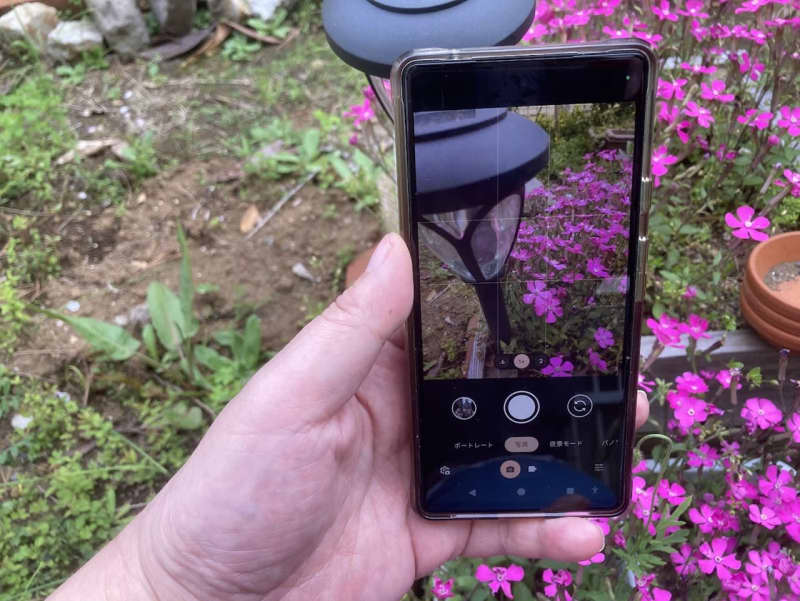

「Pixel 6a」では、写真を撮影すると、写真データ(JPEG)がクラウド上のGoogleフォトにアップロードされます。
原稿の執筆に使用するときには、たいていWindowsパソコンで書きますので、Windowsのブラウザ上でGoogleフォトを開き、画像をダウンロードします。どこの編集さんもたいてい写真ファイルは(言わなくとも)JPEG形式は問題なく受け付けてくれますので、これで良し、です。
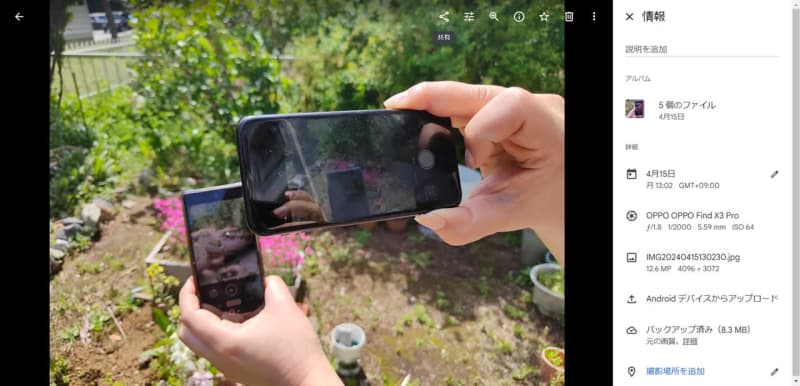
ただ、問題はiPhoneで撮影した写真の方。iPhoneのライブフォトで撮影し、なんらかの手段でWindows PCに持ってくると、HEIC形式になっているのですよね。
HEIC(High-Efficiency Image Container)は、iPhoneやiPadなどのApple製品で採用されている、比較的、新しい画像フォーマットです。その内部の静止画像データはHEIF(High Efficiency Image File Format)を使い、JPEGと比べて同程度の画質であれば、ざっと半分程度の容量のデータに抑えられると言います。
とにかく、iPhoneで撮影すると、その標準設定では、他のスマートフォンとは写真・画像に使っているデータフォーマットが異なってしまうわけです。
iPhoneから画像ファイルをほかの環境へ移す手段はいくつかあります。
筆者が以前から多用していたのは「iUSB」というガジェットを使う方法。「iUSB」は、簡単に言うとmicroSDを挿すと、Lighting端子を持つUSBメモリとして使えるものです。iPhoneにいったん挿し、「iUSB」に画像を転送し、それからWindowsで吸い出し直すというわけです。
次によく使うのがGoogleフォトを使う方法。iPhoneにGoogleフォトをインストールしておき、写真を同期させるのです。
iPhoneで撮影したライブフォト画像は、パソコンのGoogleフォトからダウンロードすると、ZIP形式でファイルがパソコン上に作られます。これを解凍すると、mov形式の動画とHIEF形式の静止画が展開されます。
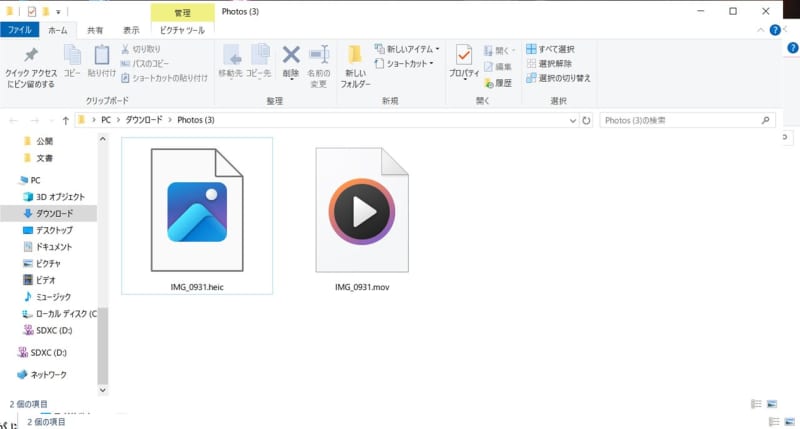
HIEF形式の画像は、そのままではWindows10/11で扱うことができません。
iPhoneのライブフォト映像を支障なく扱うには、ストアから無料の「HIEF画像拡張機能」および有償(120円)「HEVC画像拡張パッケージ」をインストールしておく必要があります。シチュエーションによっては「HIEF画像拡張機能」のみで済む場合もあるのですが……。
このままでは編集さんに原稿用のデータとして渡すことはできませんので、どうにかしてJPEG画像に変換しなければなりません。
一応、Googleフォトで開いた画像をタブで開き、画像を保存すればJPEGとして保存することは可能です。ただ、写真の縦横ピクセル数がオリジナルから変わってしまいます。当然EXIF情報なども失われてしまいます。それでもよい、というWeb媒体などではよいのですが……。
また、この方法だと一枚一枚、手作業で対応しなければなりません。この手間というのも問題です。正直言ってめんどくさい。
iPhoneで撮影する画像を初めからJPEGにしてしまうというのも一手ではあります。iPhoneのカメラ設定には「互換性優先」という項目があり、こちらを選ぶと写真はJPEGフォーマットで保存されるようになります。
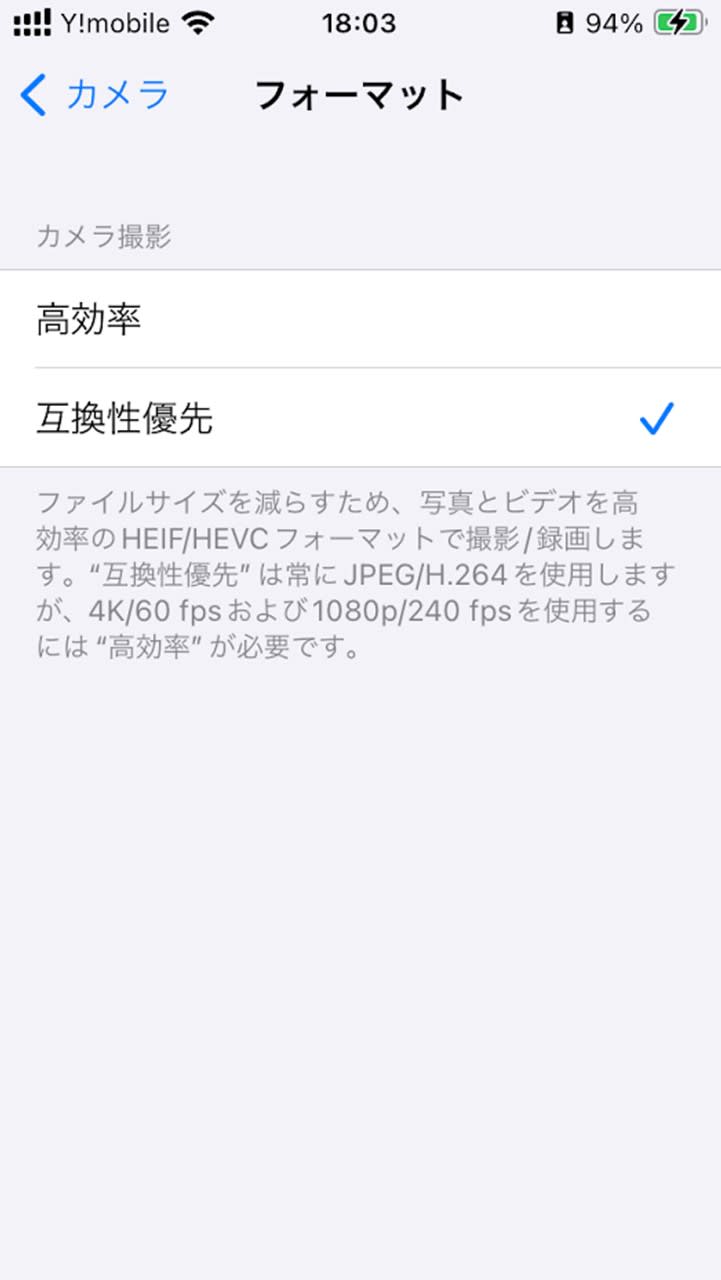
ただ、全ての写真をJPEGで保存することになるとそれはそれで圧縮効率は悪く、当然iPhoneのストレージもそれだけ写真に圧迫されることになるわけで……。
これを選べば楽なのは間違いないのですが、悩むのでありますよー。うむむむむむ。
